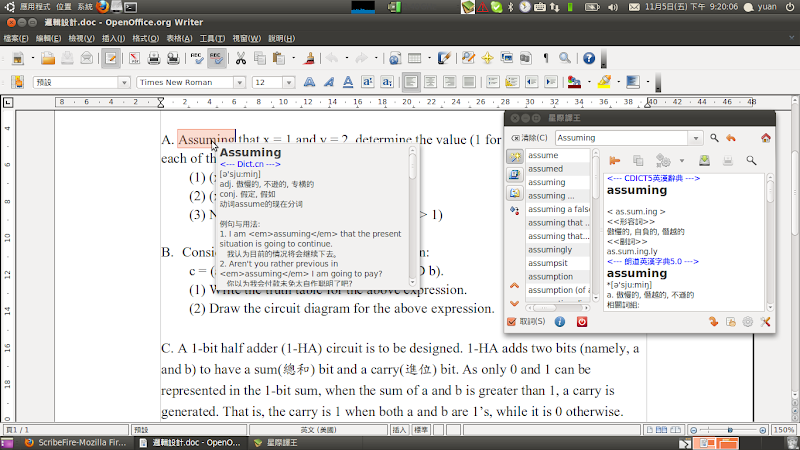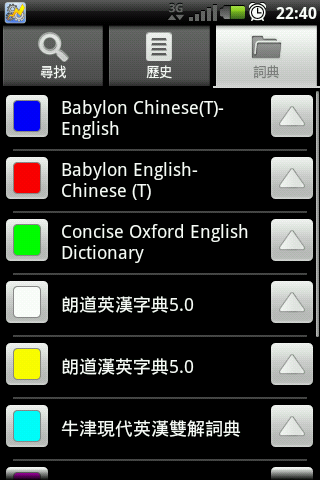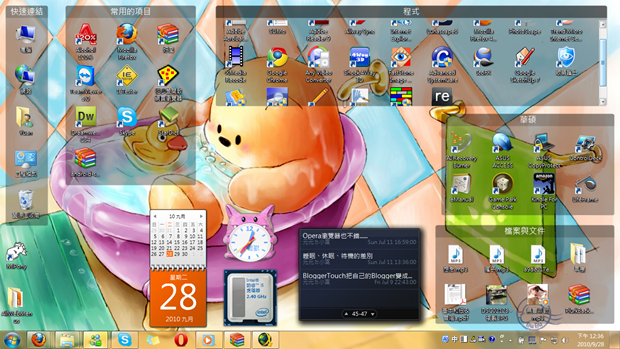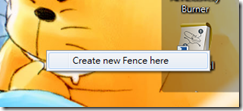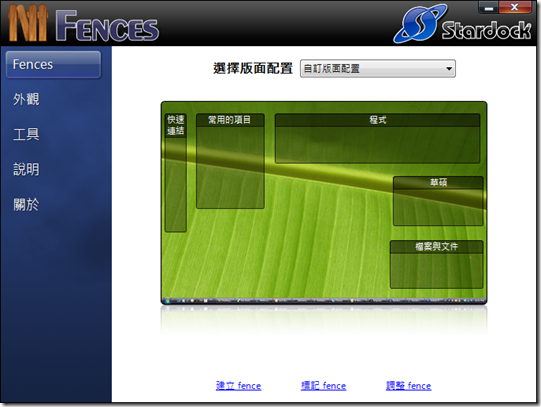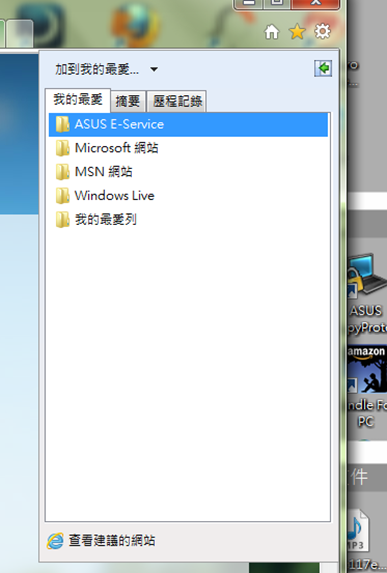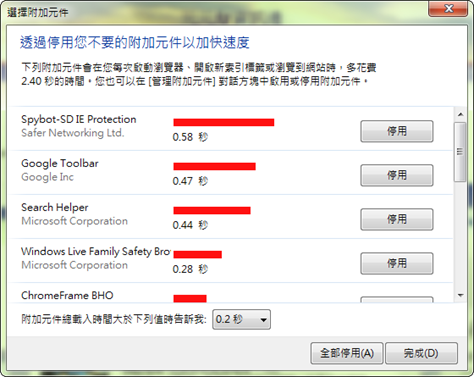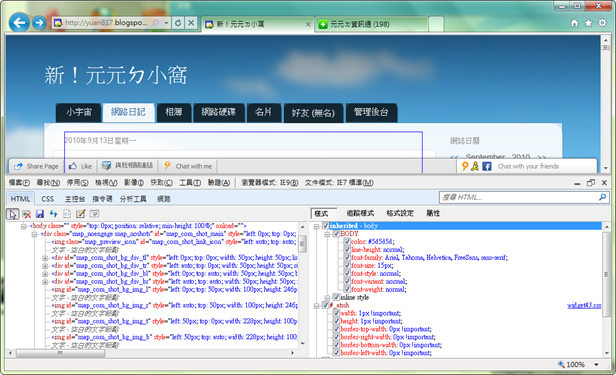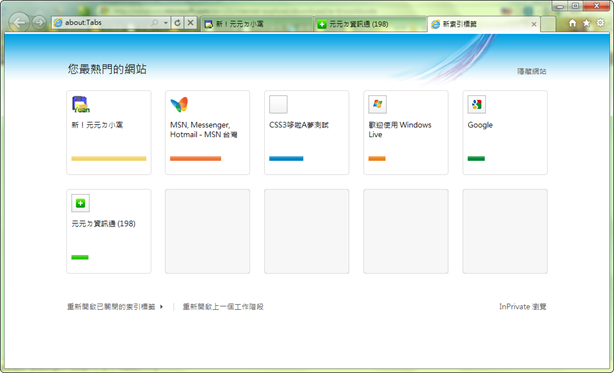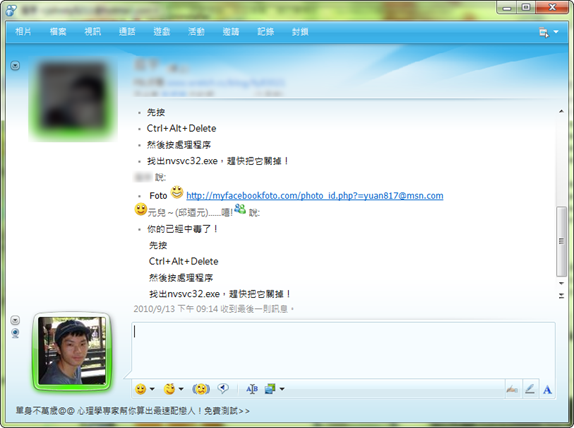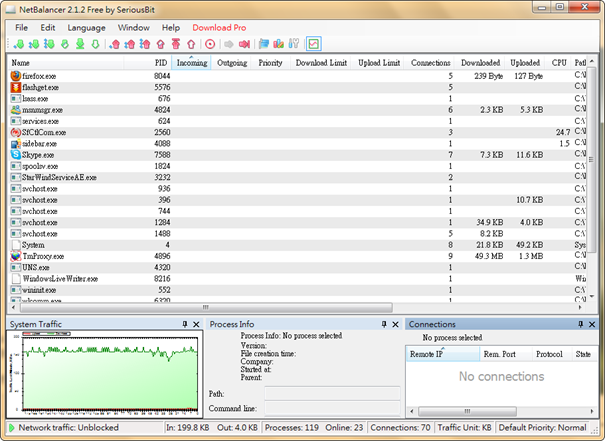我在前天晚上是人生第一次在完全沒有經驗下開始玩刷機……最近已經把HTC Desire HD敗下來了,選擇這款除了希望能比我上一支穩,還有一個大目的就是為了能自由的東搞西搞(之前爬過很多文章和討論,其他比較新的那幾款還沒有人成功root或S-off過,舊的機型我又不想要)……
我這個暑假敗下HTC Desire HD時搭載的軟體版本已經是Android 2.2.1了,不是最初的2.2,無法使用VISIONary+ 來Root,所以必須把系統降級,利用舊系統的漏洞來Root,要Root以後才能繼續刷下去……
我那時的刷機方式
只要是Android 2.3.3或Android 2.2.1以上版本(若是這個暑假敗下這支的話很可能已經是Android 2.2.1了),都必須將系統降級才能繼續刷下去,降級的方式可完全按照降級Desire HD解除封印降級
降級之後我按照超優質的Sense 3.0 ROM – Desire HD v3.2把這個Rom刷進去了!(我那時是使用原廠佈景主題的Rom,使用的Recovery是clockworkmod recovery 3.0.2.6)
非常感謝這兩篇很讚的教學的幫忙!!
目前遇到的狀況
02:30補充:剛剛按照[ROM] [Jun 29] DHD 4700 CLUB / Desire HD v 3.2 Rom – Sense 3.0第11562樓的說明把HtcPlurk3.0.zip,也做過EXT4 Cache & Dalvik cache cleaner了,但還是沒成功……
主畫面的Friend Stream可以正常顯示Facebook、Twitter的動態訊息,但遇到噗浪就…….
我後來又重新刷入這個Rom,只是刷入後還是一樣的問題,目前還不知道要怎麼解決……
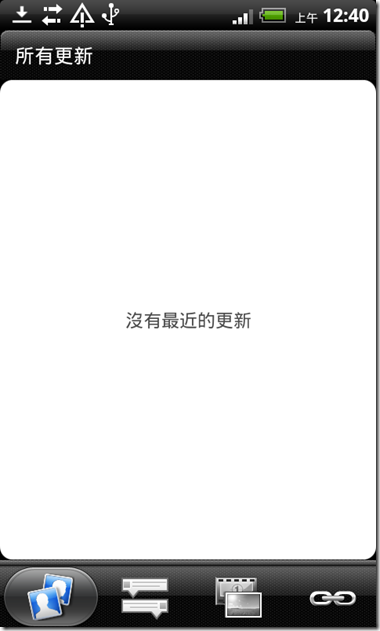
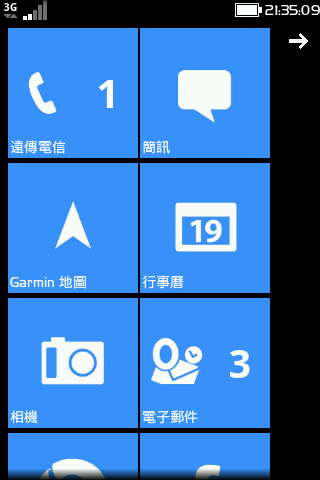



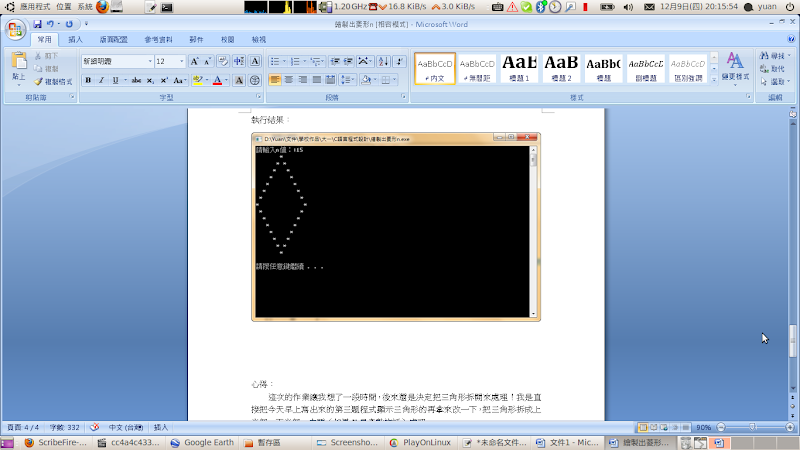

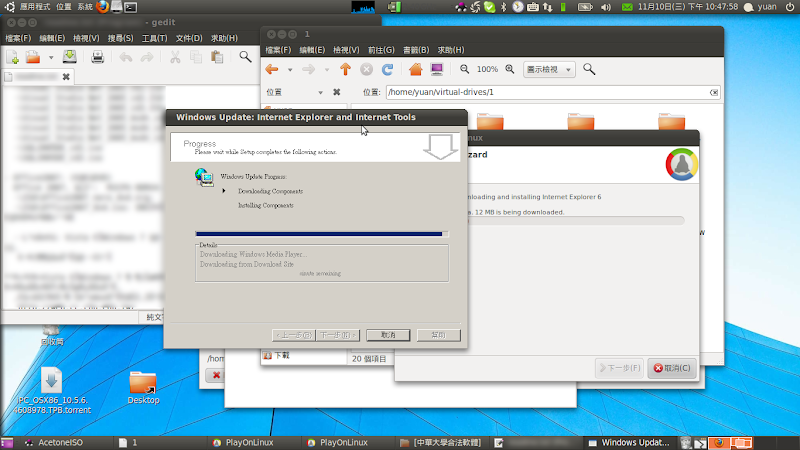


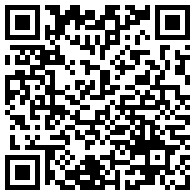

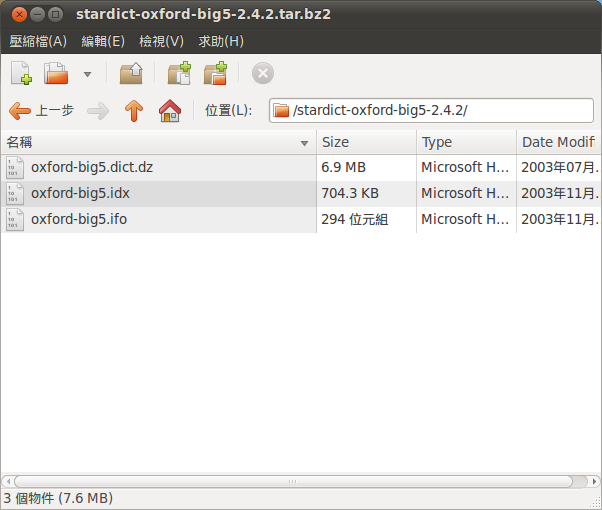
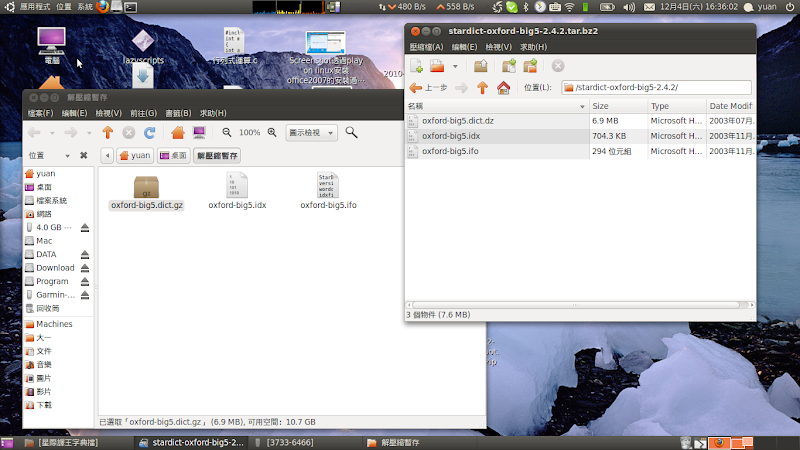

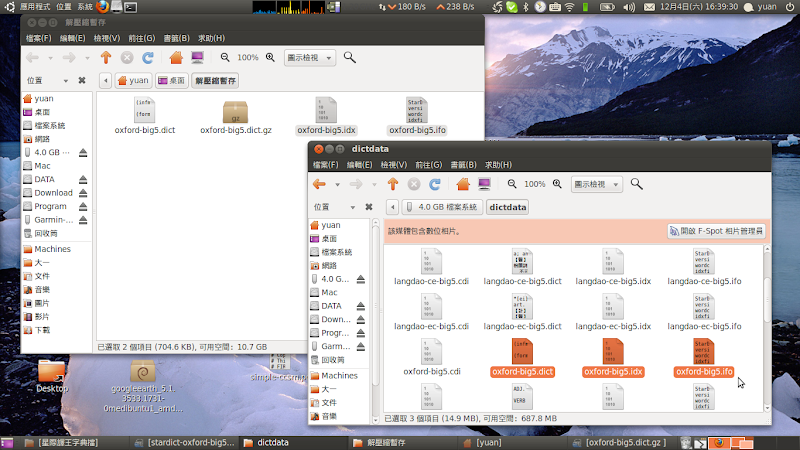
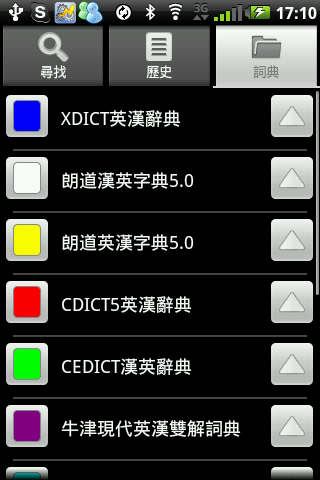

 我之前搞了老半天,都一直出現像這張圖,到後來看到熱心網友的留言才解決,我就在這提出幾項有可能的原因:
我之前搞了老半天,都一直出現像這張圖,到後來看到熱心網友的留言才解決,我就在這提出幾項有可能的原因: